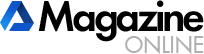ಕಾರ್ ನ್ಯಾವಿಗೇಟರ್ಗಳು: ಹೆಚ್ಚು ಜನಪ್ರಿಯವಾಗಿರುವದನ್ನು ಹೇಗೆ ಆರಿಸುವುದು, ಪುನಃಸ್ಥಾಪಿಸುವುದು ಹೇಗೆ
ಪ್ರತಿ ಕಾರು ಮಾಲೀಕರು ಕಾರಿಗೆ ನ್ಯಾವಿಗೇಟರ್ ಅನ್ನು ಹೇಗೆ ಆರಿಸಬೇಕು ಎಂಬ ಪ್ರಶ್ನೆಯನ್ನು ಎದುರಿಸುತ್ತಾರೆ. ಆಶ್ಚರ್ಯಕರವಾಗಿ, ಈ ಸರಳ ಸಾಧನವು ಸವಾರಿಯನ್ನು ಆರಾಮದಾಯಕ, ಆರ್ಥಿಕ, ವೇಗದ, ವಿಶೇಷವಾಗಿ ಪರಿಚಯವಿಲ್ಲದ ಭೂಪ್ರದೇಶದಲ್ಲಿ ಮಾಡುತ್ತದೆ.
ಅಟ್ಲಾಸ್ ಆಫ್ ರೋಡ್ಸ್ ಅನ್ನು ಎಲೆಕ್ಟ್ರಾನಿಕ್ ನ್ಯಾವಿಗೇಷನ್ ಮೂಲಕ ಬದಲಾಯಿಸಲಾಗಿದೆ, ಇದು ಮಾರುಕಟ್ಟೆಯಲ್ಲಿ ನೂರಾರು ಮಾದರಿಗಳು ಇರುವುದರಿಂದ ಆಯ್ಕೆ ಮಾಡುವುದು ಕಷ್ಟ.
ನ್ಯಾವಿಗೇಟರ್ ಹೇಗೆ ಕಾರ್ಯನಿರ್ವಹಿಸುತ್ತದೆ
ನ್ಯಾವಿಗೇಷನ್ ಕೆಲಸ ಮಾಡಲು, ಮತ್ತು ಚಾಲಕನು ಪರದೆಯ ಮೇಲೆ ಸ್ಥಳವನ್ನು ನೋಡಬಹುದು, ಮೂರು ವಿಷಯಗಳು ಬೇಕಾಗುತ್ತವೆ: ಪ್ರದೇಶದ ನಕ್ಷೆ, ನಿರ್ದೇಶಾಂಕಗಳು, ಸಂಚರಣೆ ವ್ಯವಸ್ಥೆ. ಜಿಪಿಎಸ್ ಮೂಲಕ ನೆಲದ ಮೇಲೆ ಸ್ಥಾನ ನೀಡಲಾಗುತ್ತದೆ. ನ್ಯಾವಿಗೇಷನ್ ಉಪಗ್ರಹಗಳ ಬಳಕೆಯನ್ನು ಆಧರಿಸಿದೆ ಇದರ ಕೆಲಸ.
ಸಿದ್ಧಾಂತದಲ್ಲಿ, ಸಂಚರಣೆ ಸರಳವಾಗಿದೆ. ಅಂತರ್ನಿರ್ಮಿತ ಆಂಟೆನಾ ಮೂಲಕ, ಕಾರ್ ನ್ಯಾವಿಗೇಟರ್ ಉಪಗ್ರಹಗಳೊಂದಿಗೆ ಸಂವಹನ ನಡೆಸುತ್ತದೆ, ಅವುಗಳು ವೀಕ್ಷಣಾ ಕ್ಷೇತ್ರದಲ್ಲಿದ್ದರೆ. ಸಿಗ್ನಲ್ ರಿಸೀವರ್, ಆಂಟೆನಾ, ಸಾಫ್ಟ್ವೇರ್, ಹವಾಮಾನ ಪರಿಸ್ಥಿತಿಗಳು, ಭೂಪ್ರದೇಶದ ಪ್ರಕಾರದಿಂದ ನಿಖರತೆಯನ್ನು ನಿರ್ಧರಿಸಲಾಗುತ್ತದೆ.
ಒಂದು ಕಾರು ಸುರಂಗ ಅಥವಾ ಎತ್ತರದ ಕಟ್ಟಡಗಳೊಂದಿಗೆ ವಸಾಹತು ಪ್ರವೇಶಿಸಿದರೆ, ಇದು ಯಾವುದೇ ಸಾಧನದ ತಾಂತ್ರಿಕ ಗುಣಲಕ್ಷಣಗಳನ್ನು ನಿರಾಕರಿಸುತ್ತದೆ.
ಮುಖ್ಯ ಅಂಶಗಳು
ರೆಕಾರ್ಡರ್ ಅಥವಾ ರೇಡಿಯೊ ಗುಣಲಕ್ಷಣಗಳು, ನಿಯತಾಂಕಗಳು, ಕಾರ್ಯಗಳನ್ನು ಹೊಂದಿದೆ, ನ್ಯಾವಿಗೇಷನ್ ಇದಕ್ಕೆ ಹೊರತಾಗಿಲ್ಲ. ನ್ಯಾವಿಗೇಟರ್ ಅನ್ನು ಆಯ್ಕೆಮಾಡುವಾಗ ಅದನ್ನು ನಿರ್ಮಿಸಲು ಶಿಫಾರಸು ಮಾಡಲಾದ ಮಾನದಂಡಗಳನ್ನು ನಾನು ಪರಿಗಣಿಸುತ್ತೇನೆ.
- ತೆರೆಯಳತೆ... ಮಾಹಿತಿ, ತೂಕ, ಆಯಾಮಗಳನ್ನು ನೋಡುವಾಗ ನಿಯತಾಂಕವು ಆರಾಮವನ್ನು ನಿರ್ಧರಿಸುತ್ತದೆ. ದೊಡ್ಡ ಪರದೆಯನ್ನು ಹೊಂದಿರುವ ಮಾದರಿ ಹೆಚ್ಚು ಆರಾಮದಾಯಕವಾಗಿದೆ, ಆದರೆ ವಿಪರೀತ ದೊಡ್ಡ ಸಾಧನವು ಕ್ಯಾಬಿನ್ನಲ್ಲಿ ಸಾಕಷ್ಟು ಜಾಗವನ್ನು ತೆಗೆದುಕೊಳ್ಳುತ್ತದೆ ಮತ್ತು ಗೋಚರತೆಯನ್ನು ಕಡಿಮೆ ಮಾಡುತ್ತದೆ. ನ್ಯಾವಿಗೇಟರ್ ಆಯ್ಕೆಮಾಡುವಾಗ, ಕಾರಿನ ಮಾದರಿ ಮತ್ತು ವಿಂಡ್ಶೀಲ್ಡ್ ಗಾತ್ರವನ್ನು ಪರಿಗಣಿಸಿ. ಸೆಡಾನ್ ಗೆ 5 ಇಂಚಿನ ಪರದೆ ಸಾಕು.
- ಸಾಫ್ಟ್ವೇರ್... ಫರ್ಮ್ವೇರ್ ನಕ್ಷೆಗಳ ಪ್ರಕಾರ, ವಾಹನದ ವೇಗದ ಪ್ರದರ್ಶನ, ಗಮ್ಯಸ್ಥಾನಕ್ಕೆ ಬರುವ ಸಮಯವನ್ನು ನಿರ್ಧರಿಸುತ್ತದೆ. ನ್ಯಾವಿಗೇಟರ್ ಖರೀದಿಸುವಾಗ, ದೇಶಗಳು ಮತ್ತು ನಗರಗಳ ಜನಪ್ರಿಯ ನಕ್ಷೆಗಳೊಂದಿಗೆ ನಿಮ್ಮ ಮೆಚ್ಚಿನವು ಕೆಲಸವನ್ನು ಬೆಂಬಲಿಸುತ್ತದೆಯೇ ಎಂದು ಕಂಡುಹಿಡಿಯಿರಿ.
- ಸ್ಪೀಕರ್ ಫೋನ್... ಎಲ್ಲಾ ಮಾದರಿಗಳು ಬೆಂಬಲಿಸದ ಸೂಕ್ತ ವೈಶಿಷ್ಟ್ಯ. ನಿಮ್ಮ ಮೊಬೈಲ್ ಫೋನ್ ಅನ್ನು ಬ್ಲೂಟೂತ್ ಮೂಲಕ ನ್ಯಾವಿಗೇಟರ್ಗೆ ಸಂಪರ್ಕಿಸಿದರೆ, ನೀವು ಹ್ಯಾಂಡ್ಸ್-ಫ್ರೀ ಸಿಸ್ಟಮ್ ಅನ್ನು ಪಡೆಯುತ್ತೀರಿ.
- ಹಿಂದಿನ ವೀಕ್ಷಣೆ ಕ್ಯಾಮೆರಾ... ಕೆಲವೊಮ್ಮೆ ಕಿಟ್ ಈ ಸಹಾಯಕ ಸಾಧನವನ್ನು ಒಳಗೊಂಡಿರುತ್ತದೆ, ಇದು ಪರಿಚಯವಿಲ್ಲದ ಮತ್ತು ಕಾರ್ಯನಿರತ ಸ್ಥಳದಲ್ಲಿ ಕಾರನ್ನು ನಿಲ್ಲಿಸುವಾಗ ಚಾಲಕನ ಭವಿಷ್ಯವನ್ನು ಸುಗಮಗೊಳಿಸುತ್ತದೆ. ವೀಡಿಯೊ ಇನ್ಪುಟ್ ಮೂಲಕ ಇತರ ವೀಡಿಯೊಗಳನ್ನು ನ್ಯಾವಿಗೇಷನ್ ಸಿಸ್ಟಮ್ಗೆ ಸಂಪರ್ಕಿಸಬಹುದು.
ಕಾರ್ ನ್ಯಾವಿಗೇಷನ್ ಸಿಸ್ಟಮ್ ಒಂದು ಸಂಕೀರ್ಣ ಸಾಧನವಾಗಿದ್ದು, ಇದನ್ನು ಟ್ಯಾಬ್ಲೆಟ್ ಅಥವಾ ನೆಟ್ಬುಕ್ಗೆ ಹೋಲಿಸಬಹುದು. ಇದರಲ್ಲಿ ಹೆಚ್ಚುವರಿ ಕಾರ್ಯಗಳನ್ನು ಒದಗಿಸುತ್ತದೆ: ಎಂಪಿ 3 ಫೈಲ್ಗಳನ್ನು ಓದುವುದು, ಫೋಟೋಗಳನ್ನು ನೋಡುವುದು.
ಎಲ್ಲಾ ಸ್ವರೂಪಗಳ ಫೋಟೋಗಳು ಮತ್ತು ವೀಡಿಯೊಗಳನ್ನು ವೀಕ್ಷಿಸಲು ಮಧ್ಯಮ ಮತ್ತು ಉನ್ನತ ವರ್ಗದ ಕಾರ್ ನ್ಯಾವಿಗೇಟರ್ಗಳು ಸೂಕ್ತವಾಗಿವೆ. ಅವರು ಅವುಗಳ ಮೂಲಕ ಸಂಗೀತ ಸಂಯೋಜನೆಗಳನ್ನು ಕೇಳುತ್ತಾರೆ, ಇದು ಎಫ್ಎಂ ಟ್ರಾನ್ಸ್ಮಿಟರ್ನಿಂದ ಸುಗಮವಾಗಿದೆ, ಇದು ರೇಡಿಯೋ ಟೇಪ್ ರೆಕಾರ್ಡರ್ಗೆ ಸಂಕೇತವನ್ನು ರವಾನಿಸುತ್ತದೆ. ಕೆಲವು ವ್ಯವಸ್ಥೆಗಳು ಯುಎಸ್ಬಿ ಕನೆಕ್ಟರ್ನೊಂದಿಗೆ ಬರುತ್ತವೆ. ಮಾಹಿತಿಯನ್ನು ಮೆಮೊರಿ ಕಾರ್ಡ್ನಲ್ಲಿ ಸಂಗ್ರಹಿಸಲಾಗಿದೆ.
ಟಾಪ್ 5 ಅತ್ಯಂತ ಜನಪ್ರಿಯ ಸಾಧನಗಳು
ನೀವು ಈ ಉಪಕರಣವನ್ನು ಈ ಮೊದಲು ಬಳಸದಿದ್ದರೆ, ನಿಮ್ಮ ಆಯ್ಕೆಯನ್ನು ಗಂಭೀರವಾಗಿ ಪರಿಗಣಿಸಿ. ಲೇಖನದ ಈ ಭಾಗದಲ್ಲಿ, ನಾವು ಜನಪ್ರಿಯ ಕಾರ್ ನ್ಯಾವಿಗೇಟರ್ಗಳ ಬಗ್ಗೆ ಮಾತನಾಡುತ್ತೇವೆ.
ನ್ಯಾವಿಗೇಟರ್ ಅನುಕೂಲಕರ ಮತ್ತು ಸಣ್ಣ ಮಾರ್ಗಗಳನ್ನು ರಚಿಸುತ್ತದೆ. ಒಂದು ಕಾರು ಜೀವನದ ಅರ್ಥವಾಗಿದ್ದರೆ, ಅದು ಇಲ್ಲದೆ ಕಷ್ಟ. ಐದು ಜನಪ್ರಿಯ ಮಾದರಿಗಳು.
- ಗಾರ್ಮಿನ್ನುವಿ 150 ಎಲ್ಎಂಟಿ... ನಾಯಕತ್ವದ ಪರಾಕಾಷ್ಠೆಯು ಉತ್ತಮ ಪರದೆಯ, ಸರಳ ಮೆನು ನ್ಯಾವಿಗೇಷನ್, ಒಂದು ಘನ ಪ್ರಕರಣ, ಜೋರಾಗಿ ಮತ್ತು ಆಹ್ಲಾದಕರ-ಧ್ವನಿಯ ಸ್ಪೀಕರ್ಗಳು ಮತ್ತು ಸ್ಪಂದಿಸುವ ಸಂವೇದಕದೊಂದಿಗೆ ಗಾರ್ಮಿನುವಿ 150 ಎಲ್ಎಂಟಿಗೆ ಹೋಯಿತು. ಉಪಗ್ರಹಗಳು ಮತ್ತು ಮಾರ್ಗಗಳ ಮಾರ್ಗಗಳನ್ನು ತ್ವರಿತವಾಗಿ ಹುಡುಕುತ್ತದೆ. ಒಂದೇ ಒಂದು ನ್ಯೂನತೆ ಇದೆ - ಬೆಲೆ.
- ಗಾರ್ಮಿನ್ನುವಿ 2495 ಎಲ್ ಟಿ... ಗಾರ್ಮಿನುವಿ 2495 ಎಲ್ಎಂಟಿ ಎರಡನೇ ಸಾಲಿಗೆ ಏರಿತು. ಜಿಪಿಎಸ್ ಮತ್ತು ಗ್ಲೋನಾಸ್, ಎಫ್ಎಂಐ ಇಂಟರ್ಫೇಸ್ನೊಂದಿಗೆ ಕೆಲಸ ಮಾಡಲು ಬೆಂಬಲಿಸುತ್ತದೆ. ಪ್ಲಸ್ಗಳಲ್ಲಿ - ವಿಶ್ವಾಸಾರ್ಹ ಜೋಡಣೆ, ಧ್ವನಿ ನಿಯಂತ್ರಣ, ಸ್ಪಷ್ಟ ಮೆನು, ವಿವರವಾದ ಪರದೆಯ ಸೆಟ್ಟಿಂಗ್ಗಳು, ಅಂತರ್ನಿರ್ಮಿತ ಪ್ಲೇಯರ್. ಮೈನಸ್ಗಳ ಪಟ್ಟಿಯು ಸಣ್ಣ ಪರದೆಯೊಂದಿಗೆ, ದೀರ್ಘ ಲೋಡಿಂಗ್ ಸಮಯ, ಬ್ಲೂಟೂತ್ ಮಾಡ್ಯೂಲ್ನ ಕಳಪೆ ಕಾರ್ಯಕ್ಷಮತೆಯೊಂದಿಗೆ ಬೆಲೆಯನ್ನು ಒಳಗೊಂಡಿದೆ.
- ಲೆಕ್ಸಂಡ್ ಎಸ್ಟಿಎ 7... ಗೋಲ್ಡನ್ ಮೀನ್ ಲೆಕ್ಸಾಂಡ್ ಎಸ್ಟಿಎ 7 ಕ್ಕೆ ಹೋಯಿತು. ಇದು ಉತ್ತಮ ಬ್ಯಾಟರಿ, 7 ಇಂಚಿನ ಡಿಸ್ಪ್ಲೇ, ಯುಎಸ್ಬಿ ಮತ್ತು ವೈ-ಫೈ ಹೊಂದಿದೆ. ವಿಶ್ವಾಸಾರ್ಹ ಪ್ರಕರಣ, ಸಿಗರೇಟ್ ಹಗುರವಾದ ಸಂಪರ್ಕ, ಆಂಡ್ರಾಯ್ಡ್ ಪ್ಲಾಟ್ಫಾರ್ಮ್, ಉಪಗ್ರಹಗಳೊಂದಿಗೆ ತ್ವರಿತ ಸಂವಹನ ಹೊಂದಿದ. ನ್ಯೂನತೆಗಳ ಪೈಕಿ - RAM ನ ಕೊರತೆ, ಒಂದು ಸಣ್ಣ ಕೇಬಲ್, 3G ಬೆಂಬಲದ ಕೊರತೆ, ದೀರ್ಘಕಾಲದ ಬಳಕೆಯ ಸಂದರ್ಭದಲ್ಲಿ ಪ್ರಕರಣವನ್ನು ಬಿಸಿ ಮಾಡುವುದು.
- ಜಿಯೋವಿಷನ್ 5050... ರೇಟಿಂಗ್ನ ನಾಲ್ಕನೇ ಸಾಲನ್ನು ಜಿಯೋವಿಷನ್ 5050 ಮಾದರಿಯು ಆಕ್ರಮಿಸಿಕೊಂಡಿದೆ. ಪ್ರಯೋಜನಗಳು: ಬೆಲೆ, ಪರದೆ, ಆರೋಹಣಗಳು, ಮೆನುಗಳು, ಜೋಡಣೆ. ಅನುಕೂಲಗಳು ಧ್ವನಿ, ಇಮೇಜ್ ಪ್ರಜ್ವಲಿಸುವಿಕೆಯ ಕೊರತೆ, ಎರಡು ಸ್ಟೈಲಸ್ ಅನ್ನು ಸಹ ಒಳಗೊಂಡಿದೆ. ಕಾನ್ಸ್: ದುರ್ಬಲ ಬ್ಯಾಟರಿ, ಪರದೆಯ ಮೇಲೆ ಕಳಪೆ ಬಣ್ಣ ರೆಂಡರಿಂಗ್, ಉಪಗ್ರಹಗಳಿಗಾಗಿ ದೀರ್ಘ ಹುಡುಕಾಟ, ನಿಧಾನಗತಿಯ ಕೆಲಸ.
- ಗಾರ್ಮಿನ್ನುವಿ 50. ಐದನೇ ಸ್ಥಾನದಲ್ಲಿ ಸರಳ ಮತ್ತು ವಿಶ್ವಾಸಾರ್ಹ ಗಾರ್ಮಿನುವಿ 50. ಅನುಕೂಲಗಳ ಪಟ್ಟಿಯಲ್ಲಿ ಜೋರಾಗಿ ಮಾತನಾಡುವವರು, ಪ್ರಕಾಶಮಾನವಾದ ಪರದೆ, ವಿಶ್ವಾಸಾರ್ಹ ಆರೋಹಣ ಮತ್ತು ನೋಟವಿದೆ. ಅನಾನುಕೂಲಗಳು: ನಕ್ಷೆಯಲ್ಲಿನ ಒಂದು ಸಣ್ಣ ಸಂಖ್ಯೆಯ ವಸ್ತುಗಳು, ಸಾಧನಕ್ಕೆ ಸಂಪರ್ಕವನ್ನು ಚಾರ್ಜ್ ಮಾಡುತ್ತವೆ ಮತ್ತು ಆರೋಹಣಕ್ಕೆ ಅಲ್ಲ, ಸಣ್ಣ ಬಳ್ಳಿಗೆ.
ನೀವು ಆಗಾಗ್ಗೆ ಪ್ರಯಾಣಕ್ಕಾಗಿ ಕಾರನ್ನು ಖರೀದಿಸಲು ಯೋಜಿಸುತ್ತಿದ್ದರೆ, ನ್ಯಾವಿಗೇಷನ್ ಸಿಸ್ಟಮ್ ಅನ್ನು ಸ್ಥಾಪಿಸಲು ಮರೆಯಬೇಡಿ.
ಬಳಸುವುದು ಹೇಗೆ
ನ್ಯಾವಿಗೇಷನ್ ವ್ಯವಸ್ಥೆಯನ್ನು ಪಟ್ಟಣವಾಸಿಗಳು, ಪ್ರವಾಸಿಗರು, ಮೀನುಗಾರರು ಮತ್ತು ಕಾರು ಉತ್ಸಾಹಿಗಳು ಬಳಸುತ್ತಾರೆ ಏಕೆಂದರೆ ಇದು ಸುಲಭವಾಗಿ ಪತ್ತೆ ಮಾಡಲು ಸಹಾಯ ಮಾಡುತ್ತದೆ.
ನ್ಯಾವಿಗೇಟರ್ ಬಳಸಲು ಸುಲಭವಾಗಿದ್ದರೂ, ಕೆಲವು ಕಾರು ಮಾಲೀಕರಿಗೆ ತೊಂದರೆಗಳಿವೆ. ಪರಿಚಯವಿಲ್ಲದ ಸ್ಥಳದಲ್ಲಿ ನೀವು ಬೇಸಿಗೆ ರಜೆಯನ್ನು ಯೋಜಿಸುತ್ತಿದ್ದರೆ, ಸೂಚನೆಗಳನ್ನು ಓದಲು ಮರೆಯದಿರಿ.
- ಉಪಕರಣಗಳು ಹೇಗೆ ಕಾರ್ಯನಿರ್ವಹಿಸುತ್ತವೆ ಎಂಬುದನ್ನು ಅರ್ಥಮಾಡಿಕೊಳ್ಳಿ. ಸಂಯೋಜಿತ ರಿಸೀವರ್ ಉಪಗ್ರಹದಿಂದ ಸಂಕೇತವನ್ನು ಪಡೆಯುತ್ತದೆ ಮತ್ತು ಡೀಕ್ರಿಪ್ಶನ್ ನಂತರ, ನಿರ್ದೇಶಾಂಕ ವ್ಯವಸ್ಥೆಗೆ ಸಂಬಂಧಿಸಿದಂತೆ ಅದರ ಸ್ಥಾನವನ್ನು ನಿರ್ಧರಿಸುತ್ತದೆ. ರಕ್ಷಾಕವಚದ ಅಡೆತಡೆಗಳನ್ನು ಹೊಂದಿರುವ ಪ್ರದೇಶಗಳನ್ನು ಹೊರತುಪಡಿಸಿ ಸಿಗ್ನಲ್ ಸ್ವೀಕರಿಸುವ ವ್ಯವಸ್ಥೆಯು ಎಲ್ಲೆಡೆ ಕಾರ್ಯನಿರ್ವಹಿಸುತ್ತದೆ. ದುರ್ಬಲ ಉಪಗ್ರಹ ಸಂಕೇತದೊಂದಿಗೆ, ಸ್ಥಾನವನ್ನು ಮುಂದೆ ನಿರ್ಧರಿಸಲಾಗುತ್ತದೆ.
- ಸಾಧನವನ್ನು ಕಾರಿನಲ್ಲಿ ಸ್ಥಾಪಿಸಿ ಇದರಿಂದ ಪರದೆಯು ವೀಕ್ಷಣಾ ಕ್ಷೇತ್ರದಲ್ಲಿದೆ, ಆದರೆ ವೀಕ್ಷಣೆಗೆ ಅಡ್ಡಿಯಾಗುವುದಿಲ್ಲ. ಆನ್ ಮಾಡಿದ ನಂತರ, ಉಪಗ್ರಹ ಹುಡುಕಾಟ ವಿಂಡೋ ಪರದೆಯ ಮೇಲೆ ಕಾಣಿಸುತ್ತದೆ. ನಂತರ, ಕೆಲಸದ ಮೇಲ್ಮೈಯಲ್ಲಿ ಪ್ರದರ್ಶಿಸಲಾಗುವ ಮಾಹಿತಿಯನ್ನು ಸಿಸ್ಟಮ್ ಸ್ವೀಕರಿಸಲು ಪ್ರಾರಂಭಿಸುತ್ತದೆ. ಸೆಟಪ್ ಕೆಲವು ನಿಮಿಷಗಳನ್ನು ತೆಗೆದುಕೊಳ್ಳುತ್ತದೆ.
- ನ್ಯಾವಿಗೇಷನ್ ಸಿಸ್ಟಮ್ನ ಇಂಟರ್ಫೇಸ್ ಅನ್ನು ಅಧ್ಯಯನ ಮಾಡುವುದು ಮುಂದಿನ ಹಂತವಾಗಿದೆ. ಕಾರ್ಯವನ್ನು ಸುಲಭಗೊಳಿಸಲು, ನಿಯಂತ್ರಣ ಅಂಶಗಳ ಸ್ಥಾನವನ್ನು ಸೂಚನೆಗಳೊಂದಿಗೆ ಹೋಲಿಕೆ ಮಾಡಿ. ಕೆಲವು ಕೀಲಿಗಳು ವಿಸ್ತೃತ ಕಾರ್ಯವನ್ನು ಹೊಂದಿವೆ. ಅವುಗಳನ್ನು ನೆನಪಿಡಿ.
- ಮೆನುವಿನಲ್ಲಿ, ಪ್ರದರ್ಶಿತ ಡೇಟಾದ ಪ್ರಕಾರವನ್ನು ಕಸ್ಟಮೈಸ್ ಮಾಡಿ. ಸೆಟ್ಟಿಂಗ್ಗಳು ನ್ಯಾವಿಗೇಟರ್ ಮಾದರಿಯನ್ನು ಅವಲಂಬಿಸಿರುತ್ತದೆ. ತಾಂತ್ರಿಕ ದಾಖಲೆಗಳಲ್ಲಿ ಅವರ ವಿವರವಾದ ವಿವರಣೆಯನ್ನು ನೋಡಿ. ಸಮಯ ವಲಯವನ್ನು ನಿರ್ದಿಷ್ಟಪಡಿಸಿ, ದೂರ ಘಟಕವನ್ನು ಆಯ್ಕೆ ಮಾಡಿ ಮತ್ತು ವ್ಯವಸ್ಥೆಯನ್ನು ಸಂಯೋಜಿಸಿ.
- ನೀವು ಮಾರ್ಗದಲ್ಲಿ ಪ್ರಗತಿಯಲ್ಲಿರುವಾಗ, ಪರದೆಯ ಮೇಲೆ ಪ್ರದರ್ಶಿಸಲಾದ ಮಾಹಿತಿಯನ್ನು ನಿಯತಕಾಲಿಕವಾಗಿ ಪರಿಶೀಲಿಸಿ.
- ನಿರ್ದೇಶಾಂಕಗಳನ್ನು ಉಳಿಸಲು, ಅನುಗುಣವಾದ ಕೀಲಿಯನ್ನು ಸಂಕ್ಷಿಪ್ತವಾಗಿ ಒತ್ತಿ ಮತ್ತು ಹಿಡಿದುಕೊಳ್ಳಿ. ಪೂರ್ವನಿಯೋಜಿತವಾಗಿ ಮೆಮೊರಿಗೆ ಮಾರ್ಗವನ್ನು ಉಳಿಸುತ್ತದೆ. ಸಾಮಾನ್ಯವಾಗಿ, ಬ್ಯಾಕ್ ರೋಡ್ ಮೋಡ್ ಸಹ ಇರುತ್ತದೆ, ಅದು ಪಾಸ್ ಮಾಡಿದ ವಿಭಾಗವನ್ನು ಪರದೆಯ ಮೇಲೆ ಪ್ರದರ್ಶಿಸುತ್ತದೆ.
ನ್ಯಾವಿಗೇಟರ್ ಅನ್ನು ನಿರ್ವಹಿಸುವುದು ಕಂಪ್ಯೂಟರ್ ಸಾಧನಗಳೊಂದಿಗೆ ಕೆಲಸ ಮಾಡುವುದನ್ನು ಹೋಲುತ್ತದೆ, ಮತ್ತು ಹೆಚ್ಚುವರಿ ಅಥವಾ ಸಹಾಯಕ ಸಾಧನಗಳನ್ನು (ಕ್ಯಾಮೆರಾಗಳು ಮತ್ತು ಫ್ಲ್ಯಾಷ್ ಡ್ರೈವ್ಗಳು) ಬಂದರುಗಳ ಮೂಲಕ ಸಂಪರ್ಕಿಸಲಾಗಿದೆ.
ನ್ಯಾವಿಗೇಟರ್ ಅನ್ನು ಹೇಗೆ ಮರುಸ್ಥಾಪಿಸುವುದು
ಫ್ಲೈಮ್ ಮಾಡುವ ಫರ್ಮ್ವೇರ್ನೊಂದಿಗೆ ಆಗಾಗ್ಗೆ ಸಮಸ್ಯೆಗಳು ಉದ್ಭವಿಸುತ್ತವೆ, ಅದಕ್ಕಾಗಿಯೇ ನ್ಯಾವಿಗೇಟರ್ ಚೇತರಿಕೆಯ ಬಗ್ಗೆ ಮಾಹಿತಿಯನ್ನು ತಿಳಿದುಕೊಳ್ಳುವುದು ಉಪಯುಕ್ತವಾಗಿದೆ.
ನ್ಯಾವಿಗೇಟರ್ ಅನ್ನು ಮತ್ತೆ ಜೀವಂತಗೊಳಿಸಲು ಎರಡು ಮಾರ್ಗಗಳಿವೆ. ಮೊದಲನೆಯದು ಹೊಸ ಫರ್ಮ್ವೇರ್ ಅನ್ನು ಸ್ಥಾಪಿಸುವುದು, ಎರಡನೆಯದು ಸೆಟ್ಟಿಂಗ್ಗಳನ್ನು ಪ್ರೋಗ್ರಾಮಿಕ್ ಆಗಿ ಮರುಹೊಂದಿಸುವುದು.
ವಿಧಾನ ಸಂಖ್ಯೆ 1 - ಹೊಸ ಫರ್ಮ್ವೇರ್ ಅನ್ನು ಸ್ಥಾಪಿಸುವುದು
- ಮೊದಲ ಆಯ್ಕೆಯು ಸರಳವಾಗಿದೆ, ಏಕೆಂದರೆ ನ್ಯಾವಿಗೇಷನ್ ಸಿಸ್ಟಮ್ನ ಫರ್ಮ್ವೇರ್ ಅನ್ನು ಬದಲಾಯಿಸುವುದು ಸ್ಮಾರ್ಟ್ಫೋನ್ ಅಥವಾ ಸಂವಹನಕಾರರೊಂದಿಗೆ ನಡೆಸುವ ವಿಧಾನಕ್ಕಿಂತ ಭಿನ್ನವಾಗಿರುವುದಿಲ್ಲ. ನೆಟ್ವರ್ಕ್ನಿಂದ ಫರ್ಮ್ವೇರ್ನೊಂದಿಗೆ ಆರ್ಕೈವ್ ಅನ್ನು ಡೌನ್ಲೋಡ್ ಮಾಡಿ, ಅದನ್ನು ನಿಮ್ಮ ಕಂಪ್ಯೂಟರ್ನಲ್ಲಿ ಉಳಿಸಿ ಮತ್ತು ಅದನ್ನು ಅನ್ಪ್ಯಾಕ್ ಮಾಡಿ.
- ತೆಗೆದುಹಾಕಲಾದ ಮೆಮೊರಿ ಕಾರ್ಡ್ ಅನ್ನು ರೀಡರ್ಗೆ ಸೇರಿಸಿ ಮತ್ತು ಫರ್ಮ್ವೇರ್ ಅನ್ನು ನಕಲಿಸಿ, ಅದನ್ನು ಮೂಲ ಡೈರೆಕ್ಟರಿಯಲ್ಲಿ ಉಳಿಸಿ. ನಂತರ ಕಾರ್ಡ್ ಅನ್ನು ನ್ಯಾವಿಗೇಟರ್ನಲ್ಲಿ ಸೇರಿಸಿ, ಅದನ್ನು ಆನ್ ಮಾಡಿ ಮತ್ತು ಫರ್ಮ್ವೇರ್ ಅನ್ನು ಸ್ಥಾಪಿಸಲು ಪ್ರಾರಂಭಿಸಬೇಕೇ ಎಂದು ಕೇಳುವ ಪರದೆಯ ಮೇಲೆ ವಿಂಡೋ ಕಾಣಿಸಿಕೊಳ್ಳುವವರೆಗೆ ಕಾಯಿರಿ.
- ಕೀಲಿಯನ್ನು ಒತ್ತುವ ಮೂಲಕ ಕಾರ್ಯಾಚರಣೆಯನ್ನು ದೃ After ಪಡಿಸಿದ ನಂತರ, ಕಾರ್ಯವಿಧಾನವು ಪ್ರಾರಂಭವಾಗುತ್ತದೆ. ಪ್ರಕ್ರಿಯೆಯನ್ನು ಪೂರ್ಣಗೊಳಿಸಿದ ನಂತರ, "ಸರಿ" ಗುಂಡಿಯನ್ನು ಒತ್ತಿ. ಹೆಚ್ಚಿನ ಸೂಚನೆಗಳು ಮತ್ತು ಸೂಚನೆಗಳೊಂದಿಗೆ ಸಲಕರಣೆಗಳ ಪರದೆಯಲ್ಲಿ ವಿಂಡೋ ಕಾಣಿಸುತ್ತದೆ.
ವಿಧಾನ ಸಂಖ್ಯೆ 2 - ಸಾಫ್ಟ್ವೇರ್ ಮರುಹೊಂದಿಕೆ
- ಕಾರ್ಖಾನೆ ಸೆಟ್ಟಿಂಗ್ಗಳಿಗೆ ಸಾಫ್ಟ್ವೇರ್ ಮರುಹೊಂದಿಸುವಿಕೆಯು ಸರಳ ವಿಧಾನವಾಗಿದೆ. ಸಲಕರಣೆಗಳ ಕಾರ್ಯಾಚರಣೆಯನ್ನು ಪುನಃಸ್ಥಾಪಿಸಲು, ರೆಸಿಡೆಂಟ್ ಫ್ಲ್ಯಾಶ್ ಡೈರೆಕ್ಟರಿಗೆ ಹೋಗಿ, JBSA4UI ಫೋಲ್ಡರ್ ಅನ್ನು ಹುಡುಕಿ ಮತ್ತು ಡೀಫಾಲ್ಟ್ ಸೆಟ್ಟಿಂಗ್ ಸಾಲಿನಲ್ಲಿರುವ jbssetting.ini.bak ಮತ್ತು jbssetting.ini ಫೈಲ್ಗಳಲ್ಲಿ, ಶೂನ್ಯವನ್ನು ಒಂದರೊಂದಿಗೆ ಬದಲಾಯಿಸಿ.
- ಸಿಸ್ಟಮ್ ಅನ್ನು ರೀಬೂಟ್ ಮಾಡಿದ ನಂತರ, ಸೆಟ್ಟಿಂಗ್ಗಳ ಡೈರೆಕ್ಟರಿಗೆ ಹೋಗಿ "ಮಾಹಿತಿ" ಫೋಲ್ಡರ್ ಆಯ್ಕೆಮಾಡಿ. ವರ್ಕ್ಸೀನ್ಗಳು ಸೇರಿದಂತೆ ಪರದೆಯ ಮೇಲೆ ಚಿಹ್ನೆಗಳು ಗೋಚರಿಸುತ್ತವೆ.
- ಅದರ ಮೇಲೆ ಕ್ಲಿಕ್ ಮಾಡುವುದರ ಮೂಲಕ, ಕಾರ್ಖಾನೆ ಸೆಟ್ಟಿಂಗ್ಗಳನ್ನು ಮರುಸ್ಥಾಪಿಸುವ ವಿಧಾನಕ್ಕಾಗಿ ನೀವು ದೃ confir ೀಕರಣ ವಿಂಡೋವನ್ನು ಕರೆಯುತ್ತೀರಿ. ದೃ mation ೀಕರಣದ ನಂತರ, ಮೂಲ ನಿಯತಾಂಕಗಳನ್ನು ಹಿಂತಿರುಗಿಸಲಾಗುತ್ತದೆ ಮತ್ತು ನ್ಯಾವಿಗೇಟರ್ ಅನ್ನು ಮರುಸ್ಥಾಪಿಸಲಾಗುತ್ತದೆ.
ನಿಮಗೆ ನ್ಯಾವಿಗೇಟರ್ ಅನ್ನು ಮರುಸ್ಥಾಪಿಸಲು ಸಾಧ್ಯವಾಗದಿದ್ದರೆ, ಈ ವಿಷಯದ ಬಗ್ಗೆ ವಿವರವಾದ ಮಾಹಿತಿಗಾಗಿ ಇಂಟರ್ನೆಟ್ ಅನ್ನು ಹುಡುಕಿ ಅಥವಾ ಇದನ್ನು ಅರ್ಥಮಾಡಿಕೊಂಡ ವ್ಯಕ್ತಿಯನ್ನು ಸಂಪರ್ಕಿಸಿ.
ಕಾರ್ ನ್ಯಾವಿಗೇಟರ್ ನಿಮ್ಮ ಸ್ನೇಹಿತರಿಗೆ ತೋರಿಸಲು ಮತ್ತೊಂದು ಹೆಚ್ಚುವರಿ ಆಟಿಕೆ ಮಾತ್ರವಲ್ಲ. ಇದು ಹಾರ್ಡ್ವೇರ್ ಮತ್ತು ಸಾಫ್ಟ್ವೇರ್ ಸಂಕೀರ್ಣವಾಗಿದೆ.
ನ್ಯಾವಿಗೇಷನ್ ಸಿಸ್ಟಮ್ ಅನ್ನು ಆಯ್ಕೆಮಾಡುವಾಗ, ಮಾದರಿಯ ಪ್ರಸ್ತುತತೆ ಮತ್ತು ಸಾಫ್ಟ್ವೇರ್ನ ಗುಣಮಟ್ಟವನ್ನು ಪರಿಗಣಿಸಿ. ಅದರ ಕಾರ್ಯಾಚರಣೆಯು ಹಳತಾದ ಇಂಟರ್ಫೇಸ್ ಹೊಂದಿರುವ ಸಾಫ್ಟ್ವೇರ್ ಅನ್ನು ಆಧರಿಸಿದ್ದರೆ ಮತ್ತು ವಿಳಾಸವನ್ನು ಹುಡುಕದಿದ್ದರೆ ಸುಧಾರಿತ ಪ್ಲಾಟ್ಫಾರ್ಮ್ ಸಹ ಸಂಪೂರ್ಣವಾಗಿ ತೃಪ್ತಿಯಾಗುವುದಿಲ್ಲ.
ವ್ಯವಸ್ಥೆಯ ಹೃದಯವು ಹಳೆಯ ತಲೆಮಾರಿನ ಜಿಪಿಎಸ್ ಚಿಪ್ ಆಗಿದ್ದರೆ ದುಬಾರಿ ಮತ್ತು ಉತ್ತಮ-ಗುಣಮಟ್ಟದ ಮಾದರಿಯು ಸಂತೋಷವನ್ನು ತರುವುದಿಲ್ಲ. ಬಹುನಿರೀಕ್ಷಿತ ಚಿತ್ರದ ಬದಲು, ಸಿಗ್ನಲ್ ನಷ್ಟದ ಅಧಿಸೂಚನೆಯನ್ನು ಪಡೆಯಿರಿ.
ಅದಕ್ಕಾಗಿಯೇ ಮಾರುಕಟ್ಟೆಯಲ್ಲಿ ತಮ್ಮನ್ನು ತಾವು ಸಾಬೀತುಪಡಿಸಿದ ಬ್ರಾಂಡ್ಗಳಿಂದ ಉಪಕರಣಗಳನ್ನು ಆಯ್ಕೆ ಮಾಡಲು ನಾನು ಶಿಫಾರಸು ಮಾಡುತ್ತೇವೆ. ಈ ನ್ಯಾವಿಗೇಟರ್ಗಳು ಯೋಗ್ಯ ಪ್ರಮಾಣದ ಮೆಮೊರಿ, ಶಕ್ತಿಯುತ ಪ್ರೊಸೆಸರ್ ಮತ್ತು ಜಿಪಿಎಸ್ ಮಾಡ್ಯೂಲ್ ಅನ್ನು ಹೊಂದಿವೆ. ಆದರೆ ಅವುಗಳಲ್ಲಿನ ಇತರ ಎಲೆಕ್ಟ್ರಾನಿಕ್ ಘಟಕಗಳು ಸಹ ವಿಶ್ವಾಸಾರ್ಹವಾಗಿವೆ. ನಿಮ್ಮನ್ನು ನೋಡಿ!